Você sabe como gravar a tela do PC?
Até pouco tempo atrás, essa simples tarefa era um pouco complicada: você precisava recorrer a softwares muito técnicos ou então a profissionais que cobravam uma taxa considerável pelo serviço.
Essa realidade nem sempre é prática, até porque na maioria das vezes precisamos gravar tela do PC com certa rapidez e agilidade. Por exemplo: na hora de criar um webinar, você precisa ter controle total sobre quais telas e quais imagens serão gravadas.
Além disso, se você trabalha com demonstrações e tutoriais de produto, a atividade de gravar tela do PC provavelmente será um elemento bem importante na hora de montar suas campanhas de publicidade nas redes sociais.
Por sorte, atualmente contamos não contamos com apenas um programa para gravar tela do PC que é extremamente simples e descomplicado, mas com vários. Alguns, aliás, são totalmente gratuitos!
No post de hoje, a gente vai conversar um pouco sobre como gravar a tela do PC, e também vamos mostrar:
- O que é um programa para gravar tela do PC;
- Quais recursos buscar em um programa para gravar tela do PC;
- A diferença entre um software e um programa online para gravar tela do PC;
- Os 10 melhores programas para gravar tela do PC;
- Como gravar tela do PC grátis.
Vamos lá?



O que é um programa para gravar tela do PC?
Um programa para gravar tela do PC é um software ou app que permite gravar a tela inteira (ou partes dela) do seu computador ou smartphone.
Quando usamos o verbo “gravar” nesse contexto, estamos nos referindo à ação de registrar não só a imagem que está presente na tela, mas também qualquer toque com os dedos, movimento com o mouse e frases ou ações acionadas por meio do teclado.
→ Click Here to Launch Your Online Business with Shopify
Esse tipo de recurso visual, como a gente mencionou ali em cima, é de extrema importância para tutoriais, campanhas de publicidade ou mesmo para cursos online, já que pode mostrar aos clientes e leads como realizar uma ação.
Algumas ferramentas que permitem gravar tela do PC também contam com a possibilidade de gravar a voz da pessoa que está fazendo a gravação, um recurso que pode vir a calhar para empreendedores que estão montando vídeos para suas estratégias de vídeo marketing ou mesmo para seus canais do YouTube.
Aliás, se a sua praia é o YouTube, vale lembrar que muitos programas para gravar tela do PC possuem uma integração direta com a plataforma, o que significa que você vai poder enviar seus vídeos direto para o canal sem precisar se preocupar em reformatar ou exportar o conteúdo para um novo formato.
Dica de leitura do Oberlo: aqui no blog, a gente já mostrou como criar um canal no YouTube, como anunciar no YouTube e, claro, como ganhar dinheiro no YouTube.
Como gravar a tela do PC: o que você precisa saber para escolher o melhor programa

Para determinar qual é o melhor programa para gravar tela do PC, você vai precisar levar em conta as suas próprias necessidades – e pesar as vantagens e desvantagens de cada software ou app.
Se você quer gravar vídeos de alta qualidade, por exemplo, vale a pena investir em um software habilitado para gravar em HD; se você quer vídeos já prontos para o YouTube, talvez seja interessante buscar outras opções mais especializadas, e assim por diante.
Foi pensando nisso que a gente montou a nossa lista com 10 programas que permitem gravar tela do PC. Nela, você vai encontrar desde programas com recursos básicos até os mais profissionais do mercado – e algumas soluções para gravar tela do PC grátis.
Para entrar na nossa lista, o programa para gravar tela do PC precisava cumprir os 6 critérios a seguir:
- Ser fácil de usar;
- Gravar a tela inteira, uma porção da tela ou uma janela;
- Permitir a inclusão de notas e observações por escrito na gravação;
- Incluir gravação de áudio;
- Capturar gravações de fontes externas;
- Possuir opções de exportação para outros formatos.
A grande maioria dos programas que a gente listou a seguir trabalha com a gravação de vídeos em HD – no entanto, é bom lembrar que o upload e a edição desses vídeos costumam ser mais demorados do que os de vídeos de qualidade regular, ok?
Então, se a sua prioridade é uma ferramenta com uploads rápidos, é melhor buscar programas que permitam gravar a tela do PC com qualidade normal.
Desktop x app para gravar tela do PC
Antes de partirmos para a lista, vale a pena explorar a diferença entre os programas para gravar tela do PC que ficam instalados no desktop e os apps online que permitem gravar tela do PC grátis.
A grande diferença entre os dois está no modo de funcionamento e sobretudo na sua conexão com a internet: enquanto um programa instalado no desktop pode funcionar perfeitamente mesmo sem conexão com a internet, o app online só funciona com uma conexão estável.
→ Click Here to Launch Your Online Business with Shopify
É por isso que os apps online para gravar tela do PC não são recomendados para gamers que querem fazer uma gravação de um gameplay, por exemplo. No entanto, eles funcionam super bem para a gravação de tutoriais e webinars.
Os 10 melhores programas para gravar a tela do PC
Aqui vai, então, a nossa lista de programas para gravar tela do PC. Para simplificar a sua vida, a gente também listou o valor, o sistema operacional e outras dicas especiais de cada programa – e ainda sinalizamos os sites e desenvolvedores que possuem soluções em português.
Aviso importante: A lista inclui opções para gravar tela do PC grátis e outras opções pagas.
1. Como gravar a tela do PC: OBS Studio
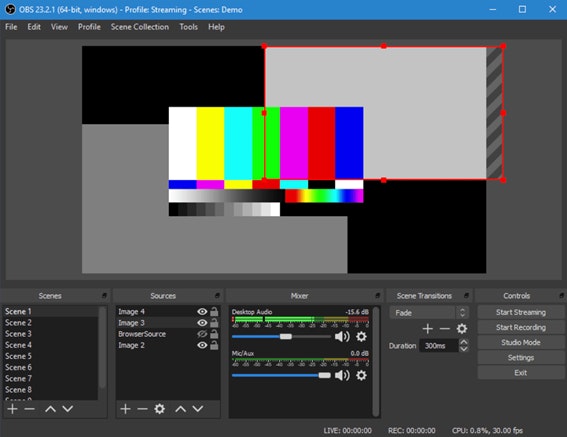
O OBS, também conhecido como Open Broadcaster Software, é uma das melhores soluções para gravar tela do PC grátis: além de oferecer compatibilidade com vídeos HD, o OBS é ideal para gravações em streaming e não possui limite de duração para os vídeos.
Na versão para desktop, o programa conta com um mixer de áudio e também permite selecionar uma área da tela ou a tela inteira para a gravação – e você ainda pode customizar suas próprias teclas de atalho para agilizar o processo de trabalho.
Contudo, o maior diferencial deste programa para gravar tela do PC está nos seus recursos exclusivos de gravação para streamings ao vivo, uma raridade entre os concorrentes da marca.
Além de ser a solução perfeita para quem quer fazer streamings no YouTube e no Twitch, o OBS também permite converter vídeos para o formato FLV e salvar outros projetos em pastas locais.
Valor: Gratuito
Sistema operacional: Linux, Mac e Windows
Recomendado para: Lives e streamings profissionais em plataformas como Mixer, YouTube e Twitch
Possui site disponível em português
2. Gravar tela do PC: Apowersoft Unlimited
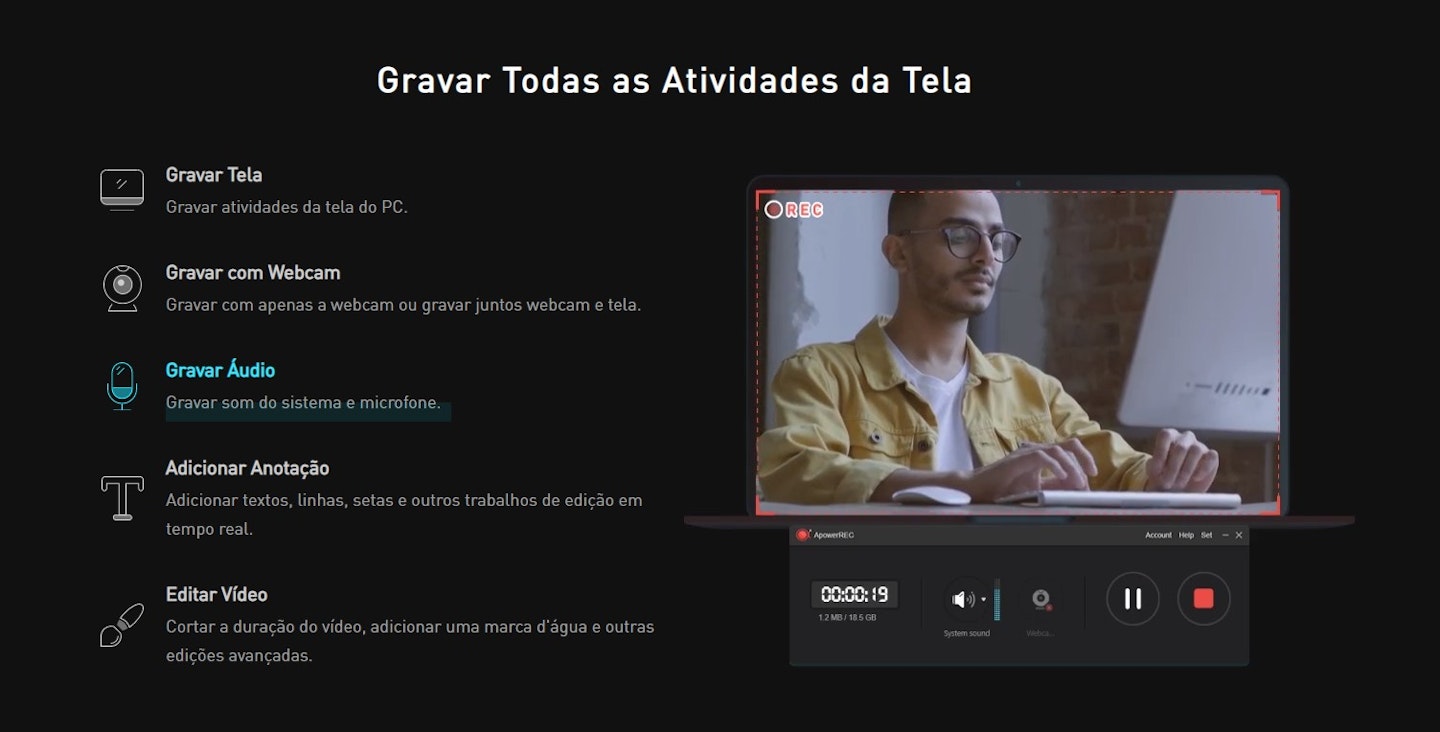
O Apowersoft não é só mais um programa para gravar tela do PC: ele é uma solução completa com diversos recursos de edição e formatação, totalmente compatível com Android, iOS, Mac e Windows.
Com ele, você pode transmitir a tela do seu smartphone para a tela do computador e gravar simultaneamente as telas e os áudios do celular e do computador. Além disso, ele também conta com recursos que permitem gravar a imagem da webcam.
Vale destacar ainda que o Apowersoft conta com diversos modos de gravação e também permite edições diversas de vídeo: você pode alterar a duração, adicionar uma marca d’água e inserir anotações e outras mensagens.
As integrações com YouTube, Dropbox e Google Drive já vêm ativadas dentro do software.
Atenção: o Apowersoft também conta com uma versão totalmente online do programa para gravar tela do PC, que é gratuita.
Valor: R$ 99,00 no plano mensal, e gratuito na versão online
Sistema operacional: Android, iOS, Windows e Mac
Recomendado para: Tutoriais e outros conteúdos em vídeo que destacam a integração entre mobile e desktop
Possui site disponível em português
3. Programa para gravar tela do PC online: Screencast-O-Matic
O Screencast-O-Matic permite gravar tela do PC e as imagens de webcam num ambiente totalmente online.
Ainda que a plataforma não ofereça a possibilidade de gravar vídeos em HD, é possível obter bons resultados com os formatos 800x600 e 640x480. A alta qualidade desses formatos, aliás, faz do Screencast-O-Matic uma das melhores soluções para quem quer gravar e fazer upload de vídeos de curta duração.
Então já sabe, né? Se você está buscando uma ferramenta para vídeos que serão postados no IGTV da sua marca, por exemplo, o Screencast-O-Matic provavelmente será a melhor opção.
Além disso, vale lembrar que esta ferramenta também permite dar zoom, desenhar e incluir overlays diretamente nos arquivos de vídeo. Ela também possui integração com o YouTube, o que significa que é possível enviar vídeos para lá sem que você precise fazer o download do arquivo para o computador.
Outra coisa que vale destacar é que o Screencast-O-Matic conta com uma versão gratuita e uma versão paga – e, embora esta última conte com diversos recursos exclusivos, a versão gratuita já possui a integração para YouTube.
Valor: Gratuito ou US$ 1.65 no plano mensal
Sistema operacional: Windows, Mac, Chromebook e iOS
Recomendado para: Criar tutoriais rápidos e intuitivos, que serão compartilhados com amigos, clientes e comunidades de seguidores nas redes sociais
Dica de leitura do Oberlo: Quer saber mais sobre o potencial do IGTV e de outros recursos do Instagram? Dá uma olhada nas nossas tendências do Instagram para 2021.
4. Gravar tela do PC: AceThinker
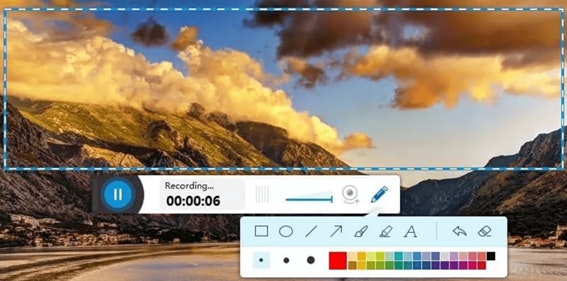
Assim como o Screencast-O-Matic, o AceThinker é um programa para gravar tela do PC totalmente online.
O grande diferencial do AceThinker é a simplicidade de uso: é bem fácil se acostumar aos comandos e à interface do programa, e ele permite gravar a tela inteira ou apenas uma parte de cada janela.
Ele também permite a captura de áudio do microfone, e você pode fazer edições ao longo do vídeo a qualquer momento. Com o conteúdo finalizado, é só escolher o formato de exportação: MP4, MOV, API ou outros.
Você também pode enviar seus vídeos diretamente para o Dropbox, o Google Drive ou o YouTube, sem precisar fazer o download para o computador.
A melhor parte?
Você não precisa pagar nada para ter acesso a todos esses recursos! Ou seja: é a ferramenta ideal para pessoas que querem gravar tela do PC grátis sem comprometer a qualidade de seus vídeos.
Valor: Gratuito
Sistema operacional: Mac e Windows
Recomendado para: Edições simples e rápidas
Possui site disponível em português
5. Como gravar a tela do PC: ScreenFlow
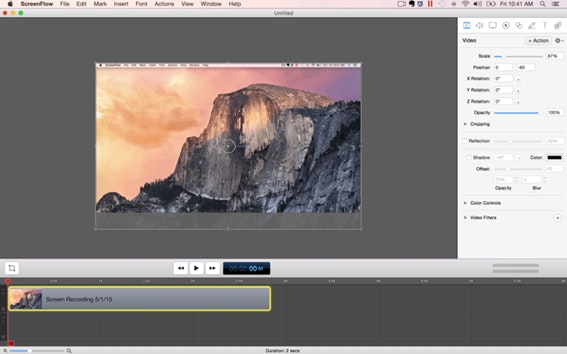
O ScreenFlow é um programa para gravar tela do PC exclusivo para o sistema iOS – e ele realmente não desaponta.
Construído como uma solução de ponta e qualidade profissional, o ScreenFlow conta com diversos recursos de gravação e edição – e ainda possui estilos e templates que podem ajudar o seu vídeo a ganhar um ar totalmente novo: você pode incluir sombras, filtros coloridos, músicas, conteúdos em texto e muito mais.
Valor: US$ 129.00
Sistema operacional: Mac e iOS
Recomendado para: Gravar vídeos de qualidade profissional
6. Gravar tela do PC grátis: Screencastify
O Screencastify é uma extensão do Chrome criada sob medida para quem se pergunta como gravar a tela do PC e não sabe nem por onde começar a pesquisar sobre o assunto.
Além de ser super simples de usar, o Screencastify permite gravar imagens da webcam, da tela inteira do computador ou de uma única janela – e ele também grava o áudio do computador e permite sinalizar o cursor ou o mouse com destaque ao longo do vídeo, o que é perfeito para conteúdos de webinar e tutoriais.
Outros benefícios incluem a integração com o Google Drive, o upload direto dos vídeos para YouTube e a exportação dos conteúdos nos formatos GIF, MP3 e MP4.
Valor: Gratuito
Sistema operacional: Mac, Windows e Linux
Recomendado para: Gravar vídeos de demonstração de produtos, tutoriais e aulas de webinar
Dica de leitura do Oberlo: Se você está pensando em trabalhar com a criação de um webinar próprio, que tal calibrar a sua formação profissional? A gente tem uma lista com os melhores cursos online para a área do empreendedorismo; vale a pena conferir!
7. Como gravar a tela do PC: Bandicam
O Bandicam é uma excelente solução para quem quer gravar tela do PC em streamings de jogo e outros conteúdos de alta qualidade, especialmente porque ele oferece uma taxa de compressão de vídeo extremamente alta sem sacrificar a qualidade das imagens.
Além disso, este software permite gravar vídeos em 4K, JPEG, PNG e BMP – e capturar conteúdos de IPTV, HDTV, APPLE TV, smartphones, PlayStation e Xbox.
Ou seja: com o Bandicam, você pode gravar absolutamente tudo. Jogos, streamings, outros vídeos, planilhas do Excel, navegadores, apresentações de PowerPoint e muito mais.
Valor: Gratuito ou US$ 39.99 (licença para 1 PC)
Sistema operacional: Windows
Recomendado para: Vídeos de qualidade profissional
Possui site disponível em português
8. Filmora Scrn
Além de gravar tela do PC, o Filmora Scrn é ideal para capturar gameplays, imagens de webcam e áudio – e não há limite de tempo para a duração dos vídeos gravados na plataforma.
A edição de vídeos é realizada de forma intuitiva diretamente no espaço utilizado para gravação, e você pode até modificar o tamanho, a cor e o formato do cursor do mouse para criar um conteúdo totalmente customizado.
Outra vantagem da ferramenta é o fato de que ela é compatível com mais de 50 formatos de arquivo.
Valor: Gratuito ou R$ 119,99/ano
Sistema operacional: Windows e Mac
Recomendado para: Edições e customizações de vídeo
Possui site disponível em português
9. Camtasia
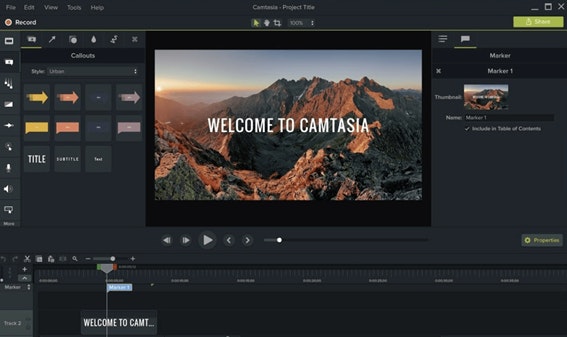
O Camtasia é o programa perfeito para quem quer descobrir como gravar a tela do PC e criar vídeos com uma aparência extremamente profissional.
O maior diferencial deste software é a sua imensa galeria de opções e recursos de edição de vídeo. Além de contar com centenas de imagens exclusivas e efeitos que podem ser aplicados com apenas um clique, a ferramenta também permite inserir efeitos de zoom, animações e transições nos vídeos.
Outro recurso bem legal é a importação de slides de PowerPoint, que podem ser inseridos em qualquer momento do vídeo – criando, assim, um efeito ainda mais legal nos seus conteúdos.
Valor: Gratuito (na versão de teste) ou US$ 249.00
Sistema operacional: Windows, Mac e iOS
Recomendado para: Criar vídeos com um ar profissional
Dica de leitura do Oberlo: Quer saber mais sobre o potencial das imagens personalizadas? Aqui no blog, temos um post inteiro sobre os melhores bancos de imagem do Google.
10. Gravar tela do PC grátis: ShareX
O ShareX é um programa para gravar tela do PC do formato open-source.
Além de ser gratuito, ele não conta com limite para a duração das gravações e nem insere marcas d’água nos conteúdos depois de prontos – e ainda dá para salvar o vídeo em GIF, se você quiser.
Outras vantagens do ShareX incluem a integração com diversas plataformas em nuvem e online, um editor de imagens que permite customizar capturas de tela e a possibilidade de agendar uma gravação para o momento que você quiser.
Valor: Gratuito
Sistema operacional: Linux e Windows
Recomendado para: Usuários do Linux
Como gravar a tela do PC: conclusão

Deu para perceber que existem programas para gravar tela do PC dos mais variados, né?
É por isso mesmo que escolher a melhor ferramenta para você vai depender do seu bolso, das suas necessidades e dos objetivos que você quer alcançar. Esperamos que a nossa lista possa te ajudar nesse processo!
Você tem outra dica para quem quer aprender como gravar a tela do PC? Sabe de algum outro programa para gravar tela do PC que a gente deixou de fora? É só mandar um alô nos comentários aqui embaixo!
Dica de leitura do Oberlo: Está querendo se inteirar sobre o mundo dos vídeos como ferramenta de marketing para as redes sociais? A gente tem alguns conteúdos que podem te interessar, como os nossos posts sobre o TikTok app, o nosso infográfico com os melhores horários para postar nas redes sociais e o nosso guia para live Instagram. Vem conferir!
10 programas para gravar tela do PC: resumo
Aqui vai um resumo com os 10 programas para gravar tela do PC.
- Programa para gravar tela do PC grátis: OBS Studio
- Como gravar a tela do PC: Apowersoft Unlimited
- Programa para gravar tela do PC: Screencast-O-Matic
- Como gravar a tela do PC: AceThinker
- Programa para gravar tela do PC: ScreenFlow
- Programa para gravar tela do PC grátis: Screencastify
- Como gravar a tela do PC: Bandicam
- Programa para gravar tela do PC: Filmora Scrn
- Como gravar a tela do PC: Camtasia
- Programa para gravar tela do PC grátis: ShareX
Quer saber mais?
- Formatos, dimensões e especificações para vídeos no Instagram
- Presets: saiba o que são e como usar para vender mais
- Landing page: 7 exemplos incríveis para você se inspirar
- Tirar fundo de imagem: os 5 melhores aplicativos gratuitos
